Eliminarea de elemente de tip pop-up meniul Windows 10
Eliminarea de elemente 10 meniul contextual al Windows
Microsoft a adăugat noi intrări la meniul contextual al Windows Explorer din Windows 10, aceasta nu poate ca unele dintre utilizatorii sistemului de operare, așa cum face din meniul contextual mai greoaie.
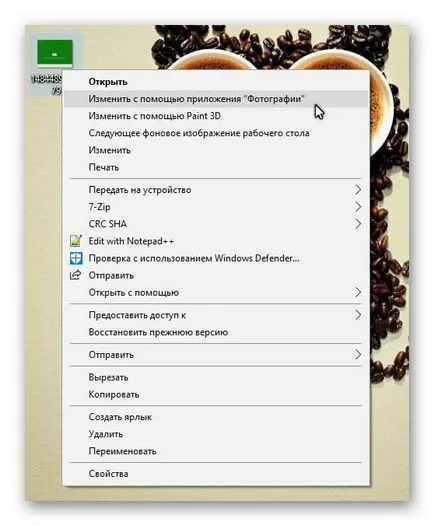
Dacă faceți clic dreapta pe fișierul în cea mai recentă versiune de Windows 10, «Creatori Actualizare», veți vedea cel puțin trei elemente suplimentare de meniu contextual.
Înregistrați meniul contextual 10 pentru Windows
„Editare cu vopsea 3D» - vă permite să editați imaginile cu aplicații încorporate 3D Paint,
„Schimbarea cu Fotopentru“ se deschide imaginea în Fotografii pentru corecție,
„Trimit dispozitiv“ - transfer de fișiere media pe un alt dispozitiv,
„Trimite“. care permite utilizatorului la Windows 10 parts de fișiere, oferind acces public la elementul selectat.
Acum, în meniul contextual al Windows 10, avem trei opțiuni pentru editare de imagini, fără posibilitatea de a dezactiva înregistrarea.
Notă. Vă recomandăm să o copie de rezervă registry înainte de a face orice modificări. Acest lucru va restabili starea înainte de editare.
Eliminarea de elemente care nu sunt necesare 10 meniul contextual al Windows
Schimbarea folosind 3D Paint
Paint 3D a fost inclusă în actualizare pentru Windows 10 Creatori. Este o versiune imbunatatita a aplicației Paint clasic, care vine cu o nouă interfață de utilizator și caracteristici noi, cum ar fi 3D-funcționalitate.
Una dintre problemele cu care se confruntă atunci când ștergeți o înregistrare din meniul contextual este că acesta este asociat cu extensii de fișiere diferite, și că trebuie să eliminați cheile de registry pentru fiecare extensie de fișier singur, pentru a elimina complet 3D Paint din meniul contextual.
Pentru a șterge o intrare - Editare cu 3D Paint, urmați acești pași.
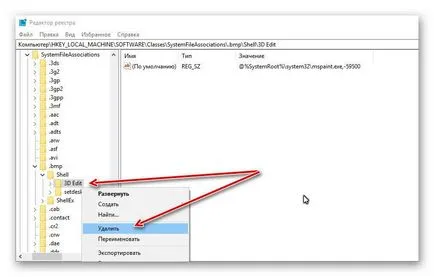
Dacă ați observat mențiunea „Edit cu vopsea 3D» lângă orice alt tip de imagine, se repetă procedeul descris mai sus. Tot ce trebuie să faceți este să mergeți la HKEY_LOCAL_MACHINE \ SOFTWARE \ Classes \ SystemFileAssociations \. faceți clic pe tipul de fișier imagine, și apoi ștergeți secțiunea Shell 3D Editare Shell.
Schimbarea folosind aplicația Fotografii
„Schimbarea cu aplicația Fotografii“ - un nou meniu contextual opțiune, care nu face parte din versiunea de Windows 10 Creatori Update. El apare în cele mai recente versiuni de Windows 10 Fall Creatori.
Dacă nu folosiți aplicația „Photo“ pentru editarea imaginilor în Windows 10, puteți șterge această înregistrare „Explorer“ din meniul contextual.
Pentru a elimina „Editați cu Fotopentru“, urmați acești pași:

„Trimite dispozitiv“
Dacă nu utilizați Windows 10, „Trimite dispozitiv“ această înregistrare, în meniul contextual Explorer, nu aveți nevoie.
Tot ceea ce permite - este de a transfera fișiere media la dispozitive care acceptă Miracast și DLNA.
Pentru a elimina "Send to Device", urmați acești pași.
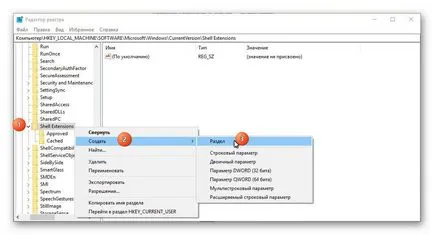
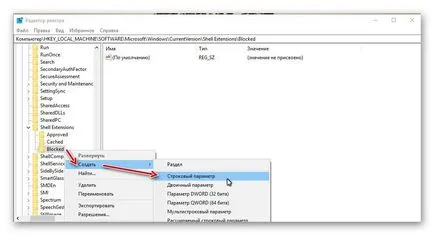
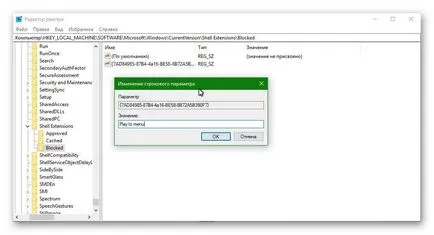
- Faceți dublu clic pe noul parametru șir creat și modificați caseta Value data pe Play la meniu.
Această schimbare va avea efect după log off, reporniți computerul sau a reporni procesul în Windows Explorer.
Consiliul. Pentru a restabili intrarea „Trimite pe dispozitiv“. în Windows meniul de comenzi rapide 10, ștergeți cheia nou creată -.
Trimite (Post)
partajarea implicită poate să nu fie activ. Acesta este inclus în mod implicit în cele mai recente construiește de Windows 10 Insider. Puteți utiliza acest cont pentru a partaja fișiere folosind built-in pentru Windows 10 funcția de partajare.
Pentru a șterge o intrare „Send“, urmați acești pași.
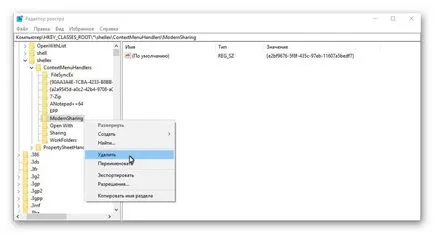
- Confirmați prompt UAC.
- Du-te la HKEY_CLASSES_ROOT \ * \ shellex \ ContextMenuHandlers \
- Faceți clic dreapta pe elementul „Modern Sharing“ și selectați „Delete“ din meniul contextual.